如果想在PPT中设置网格并显示参考线,该怎么做?下面我们就来看看详细的教程吧。
ppt模板文章推荐:
如何对流程图右侧的圆柱体进行底部填充在PPT图片中
如何在 PowerPoint 中调整图片大小
如何创造性地裁剪 ppt 中的图片
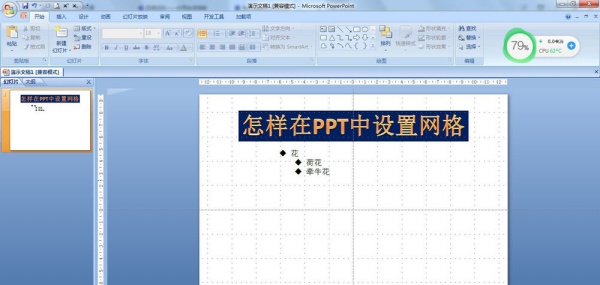
1.开始 — 单击排列下的倒三角形图标。
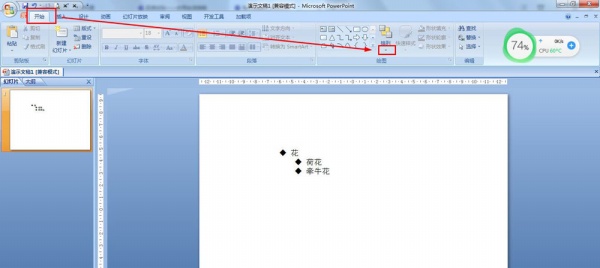
2.对齐方式-网格设置。
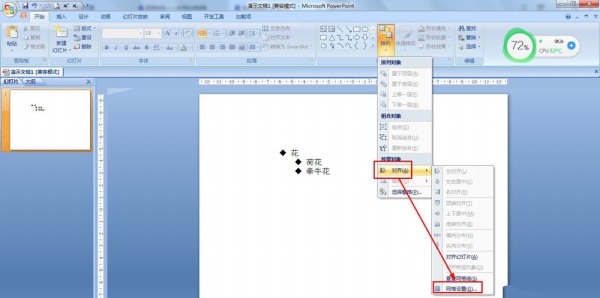
3.在网格设置中设置距离——勾选:在屏幕上显示网格——确定。
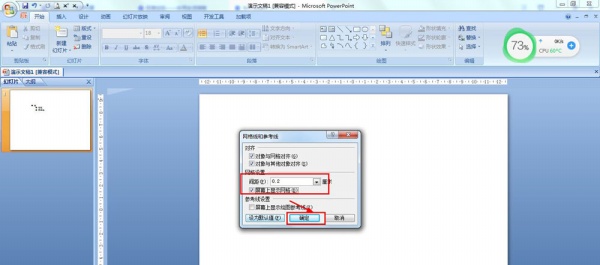
4.您还可以单击“查看”—选中:网格线。
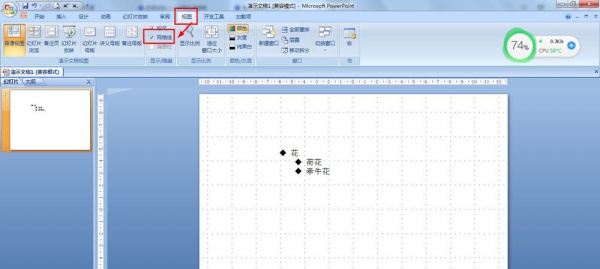
5.如果要设置参考线,开始--排列--对齐--网格设置--勾选:在屏幕上显示绘图指南。
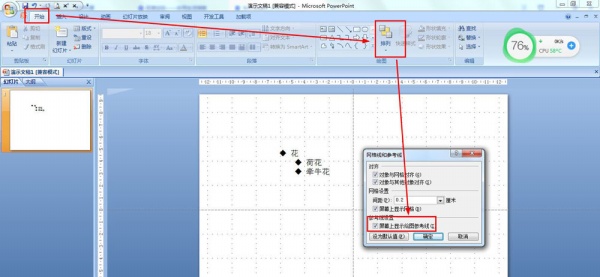
文章为用户上传,仅供非商业浏览。发布者:Lomu,转转请注明出处: https://www.daogebangong.com/articles/detail/How%20to%20add%20a%20grid%20and%20display%20reference%20lines%20in%20ppt.html

 支付宝扫一扫
支付宝扫一扫 
评论列表(196条)
测试